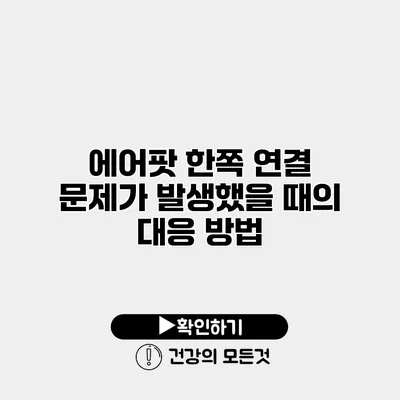에어팟을 사용하다 보면 한쪽이 연결이 끊어지는 문제가 종종 발생하곤 합니다. 이러한 연결 문제는 불편함을 유발하고 일상적인 사용에 방해가 될 수 있습니다. 이 글에서는 에어팟 한쪽 연결 문제를 해결하기 위한 다양한 방법과 팁에 대해 자세히 알아보겠습니다.
✅ 갤럭시 스마트폰의 블루투스 문제 해결 비법을 알아보세요.
에어팟 한쪽 연결 문제의 원인
블루투스 신호 간섭
블루투스 이어폰은 무선으로 작동되기 때문에 신호 간섭이 발생할 수 있습니다. 주변에 많은 블루투스 기기가 있을 경우 신호가 약해지거나 끊길 수 있습니다.
배터리 문제
에어팟의 배터리가 부족하거나 오래된 경우 한쪽 이어폰의 작동이 중단될 수 있습니다. 특히 오래된 배터리는 잔량이 나타나는 것과 달리 실제 사용에는 영향을 줄 수 있습니다.
소프트웨어 오류
에어팟이 연결된 기기의 소프트웨어나 에어팟 자체의 소프트웨어에서 오류가 발생할 수 있습니다. 이런 경우 재부팅이나 업데이트가 필요합니다.
✅ 에어팟 문제를 간단히 해결하는 방법을 알아보세요.
에어팟 연결 문제 해결 방법
1. 배터리 확인 및 충전
에어팟의 충전 상태를 확인해 보세요. 두 이어폰이 모두 충분히 충전되어 있는지, 충전 케이스에서도 제대로 충전되고 있는지를 점검해야 합니다.
- 충전 확인 방법:
- 에어팟을 케이스에 넣고 뚜껑을 열면, 상태 표시등이 켜집니다.
- 아이폰과 연결된 상태에서 배터리 위젯을 통해 에어팟의 배터리 상태를 확인할 수 있습니다.
2. 블루투스 연결 재설정
가끔 블루투스 연결이 불안정해지는 경우가 있습니다. 이럴 때는 블루투스를 껐다 켜보세요.
- 블루투스 연결 재설정 방법:
- 설정 > 블루투스로 이동하여 에어팟과의 연결을 끊습니다.
- 10초 후 다시 블루투스를 활성화하고 에어팟을 연결해 보세요.
3. 에어팟 재부팅
에어팟 자체를 재부팅하는 방법도 있습니다. 방법은 다음과 같습니다.
- 에어팟 재부팅 방법:
- 에어팟을 충전 케이스에 넣습니다.
- 뚜껑을 열고, 케이스 뒷면의 설정 버튼을 약 15초간 누릅니다. 상태 불빛이 깜빡일 때까지 기다립니다.
- 이제 에어팟 할 제어기를 다시 연결해보세요.
4. iOS 업데이트
사용 중인 기기의 iOS가 최신 상태인지 확인하는 것도 중요합니다. 구버전이거나 결함이 있는 경우 불안정할 수 있습니다.
- iOS 업데이트 방법:
- 설정 > 일반 > 소프트웨어 업데이트로 가서 업데이트를 확인합니다.
✅ 에어팟 연결 문제를 해결하는Tip을 알아보세요.
추가 팁
-
각종 기기와의 호환성 검토: 에어팟을 다른 기기에서도 테스트해보세요. 문제의 원인이 길거리를 통해 파악될 수도 있습니다.
-
기본 설정 복원: 애플의 기본 설정으로 되돌리면 문제가 해결될 수 있습니다. 이 경우 모든 옵션이 초기화되므로 주의가 필요합니다.
| 문제 원인 | 해결 방법 |
|---|---|
| 블루투스 신호 간섭 | 주변 기기에서 멀리하기 |
| 배터리 문제 | 충전 확인 및 교체 |
| 소프트웨어 오류 | 소프트웨어 업데이트 및 재부팅 |
정리 및 결론
에어팟 한쪽 연결 문제는 다양한 원인에 의해 발생할 수 있지만, 위에서 제시한 방법들로 대부분의 문제를 해결할 수 있습니다. 에어팟의 유지 관리를 통해 장기적으로 안정적인 사용이 가능합니다. 에어팟의 연결 문제를 겪고 있다면 지금 바로 위의 방법들을 시도해 보세요! 여러분이 저희의 팁을 통해 문제를 해결하고 더욱 즐거운 음악 감상을 하기를 바랍니다.
자주 묻는 질문 Q&A
Q1: 에어팟 한쪽 연결 문제의 주요 원인은 무엇인가요?
A1: 에어팟 한쪽 연결 문제의 주요 원인은 블루투스 신호 간섭, 배터리 문제, 그리고 소프트웨어 오류입니다.
Q2: 에어팟의 연결 문제를 해결하기 위한 방법은 무엇인가요?
A2: 배터리를 확인하고 충전하며, 블루투스 연결을 재설정하고, 에어팟을 재부팅하거나 iOS를 업데이트하는 방법이 있습니다.
Q3: 에어팟 문제를 해결하는 추가 팁이 있나요?
A3: 다른 기기에서 에어팟을 테스트하고, 필요시 애플의 기본 설정으로 복원하는 방법이 있습니다.